Naudojant „Windows 10“, jūsų asmeninio kompiuterio valdoma vartotojo paskyra nustatoma kaip numatytasis vartotojas. Tai automatiškai įvyksta paleidus „Windows 10“ kompiuterį. Nors tai yra normalu, dažnai galite nustatyti atskirą vartotojo profilį ir dėl kokių nors priežasčių jūsų kompiuteris dabar automatiškai paleidžia šį naują profilį.
Tai gali erzinti, nes nenorėjote, kad tai būtų numatytoji vartotojo paskyra pirmoje vietoje. Dabar jūs norite pakeisti numatytąjį „Windows 10“ kompiuterio paleidimo vartotoją į pradinį. Arba taip pat galite pakeisti sistemą, kad paleistumėte naudodami vietinę, o ne administratoriaus paskyrą.
Gerai tai, kad tai galima padaryti gana lengvai. Pažiūrėkime, kaip pakeisti numatytąjį vartotoją paleidžiant „Windows 10“.
1 sprendimas: per valdymo skydą
Pirmiausia patikrinkite slaptažodžio nustatymus netplwiz
1. Paieška netplwiz „Windows 10“ paieškos laukelyje.
2. Spustelėkite netplwiz jį atidaryti.
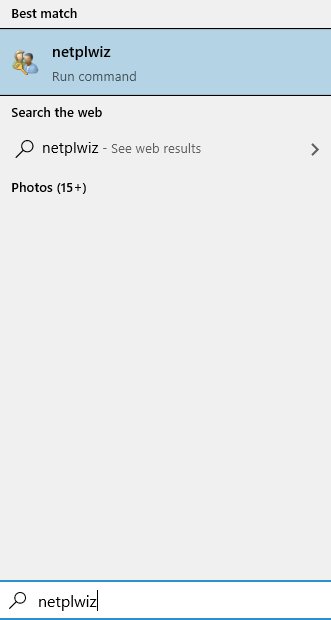
3. Dabar įsitikinkite Norėdami naudotis šiuo kompiuteriu, vartotojas turi įvesti vartotojo vardą ir slaptažodį yra patikrinta.
Jei ne, tada pasirinkite jį.
Atkreipkite dėmesį, kad jei jis jau pasirinktas, tiesiog vieną kartą panaikinkite jo žymėjimą, tada dar kartą patikrinkite ir, jei būsite paraginti, įveskite slaptažodį.

4. Dabar grįžkite prie vartotojo spustelėdami mygtuką Pradėti ir tada spustelėkite vartotojo profilio piktogramą, kurią norite nustatyti kaip numatytąją.
5. Prisijunkite naudodami tos paskyros slaptažodį prisijungimo ekrane.
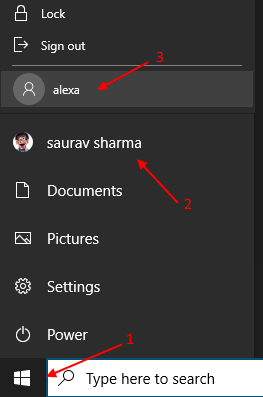
6. Dabar atidaryta netplwiz dar kartą ieškodami „Windows 10“ paieškos laukelyje.
7. Dabar panaikinkite žymėjimą Norėdami naudotis šiuo kompiuteriu, vartotojas turi įvesti vartotojo vardą ir slaptažodį.
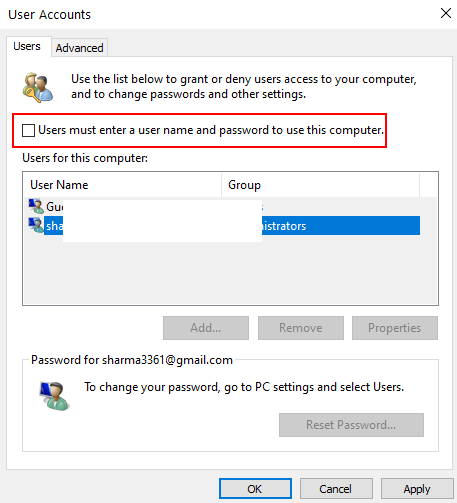
Dabar eikite ir išjunkite savo kompiuterį paprastai. Dabar, kai paleisite savo kompiuterį iš naujo, jis pagal numatytuosius nustatymus prasidės nuo šios paskyros.
Pagal numatytuosius nustatymus „Windows“ prisimins paskutinį prisijungimo vartotoją ir padarys jį numatytuoju paleidimo metu.
Dar vienas dalykas yra tai, kad paleisdami turite pakeisti numatytąjį vartotoją, turite turėti vietinę arba daugiau nei vieną paskyrą. Jei turite tik vieną vartotoją, eikite į Nustatymai> Paskyros> Šeimos ir kiti vartotojai ir pridėkite vietinė sąskaita ten pirma.
Tačiau turite atsiminti, kad prisijungdami naudodami vietinę paskyrą nematysite suasmenintų nustatymų, kuriuos turėjote „Microsoft“ paskyroje.
Pastaba: - Galite vėl įjungti slaptažodžio prisijungimą prisijungdami prie vietinės paskyros ir pažymėdami parinktį vartotojas turi įvesti variantą.


